
Đang tải...

Đang tải...
Trong quá trình sử dụng, đôi khi thiết bị sẽ gặp vấn đề hiển thị khiến bạn cần tìm cách reset card màn hình (card đồ họa) laptop. Để đảm bảo thiết bị hoạt động ổn định và tối ưu, bạn hoàn toàn có thể tự mình thực hiện một số thao tác đơn giản. Fvsale sẽ hướng dẫn bạn các tổ hợp phím reset card màn hình và các cách xử lý hiệu quả khác ngay trong bài này.
Card màn hình là bộ phận giúp xử lý nhanh chóng các tác vụ nặng và giảm tình trạng quá tải khi sử dụng thiết bị. Khi card màn hình gặp trục trặc, laptop của bạn có thể xuất hiện các vấn đề như giật, lag hoặc màn hình đen. Lúc này, bạn cần reset card màn hình, điều này không chỉ giúp xử lý lỗi tạm thời mà còn mang lại những lợi ích sau:

Lợi ích khi reset card màn hình laptop
Để làm mới card màn hình, bạn có thể thực hiện theo nhiều cách từ việc sử dụng tổ hợp phím đến cập nhật driver,... Dưới đây là những phương pháp mà Fvsale tổng hợp được, bạn hãy tham khảo và chọn cách xử lý phù hợp với tình trạng máy của mình nhé.
Cách đơn giản và nhanh chóng nhất mà bạn có thể thực hiện khi muốn reset card đồ họa laptop đó là dùng tổ hợp phím. Hãy nhấn tổ hợp phím reset card màn hình bao gồm Windows + Ctrl + Shift + B và đợi một thời gian đến khi màn hình nháy đen. Đó là tín hiệu cho thấy card màn hình đã được reset. Phương pháp này rất hữu ích khi máy tính gặp lỗi đột ngột, bạn có thể giải quyết nhanh chóng mà không cần khởi động lại toàn bộ hệ thống.
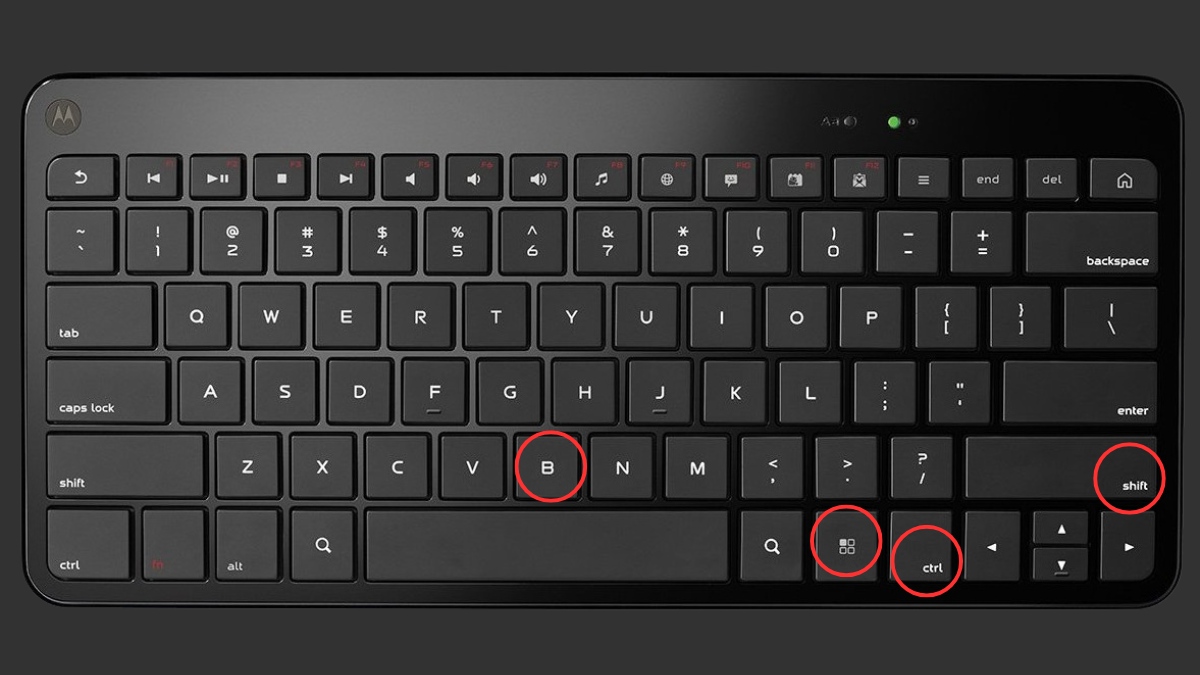
Tổ hợp phím reset card màn hình
Phương pháp khởi động card màn hình qua BIOS cho phép người dùng điều chỉnh cài đặt gốc của hệ thống. Sau đây, Fvsale sẽ chia sẻ các bước cơ bản để reset bằng BIOS:
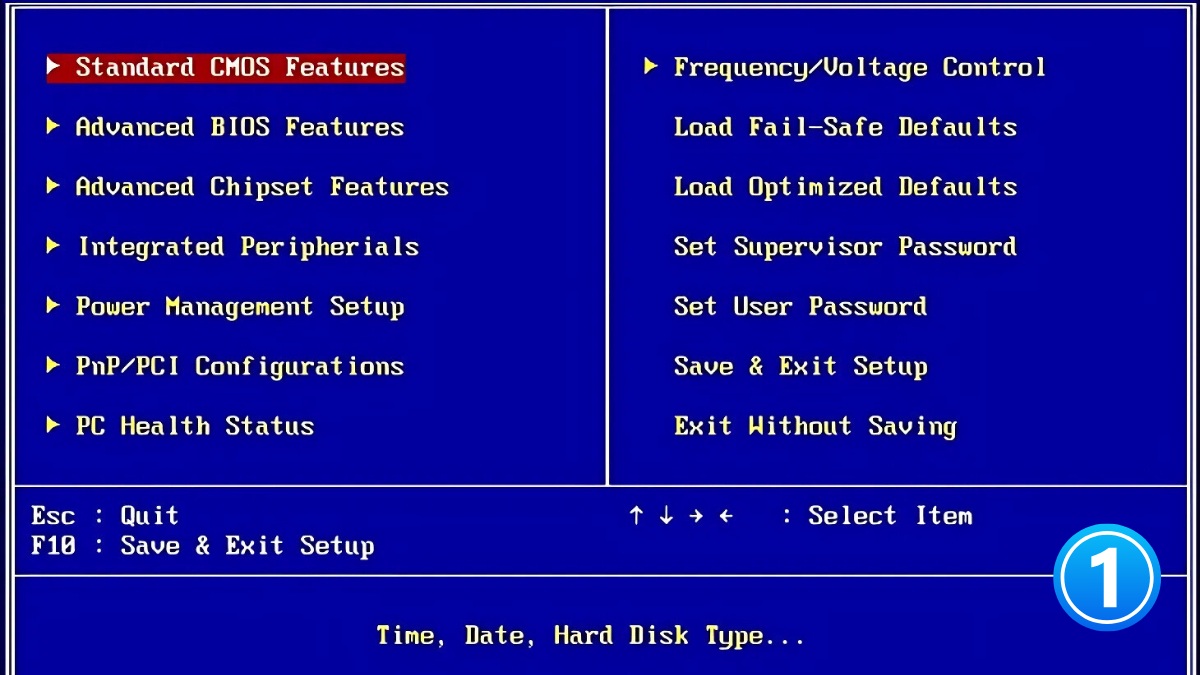
Vào BIOS trên máy tính
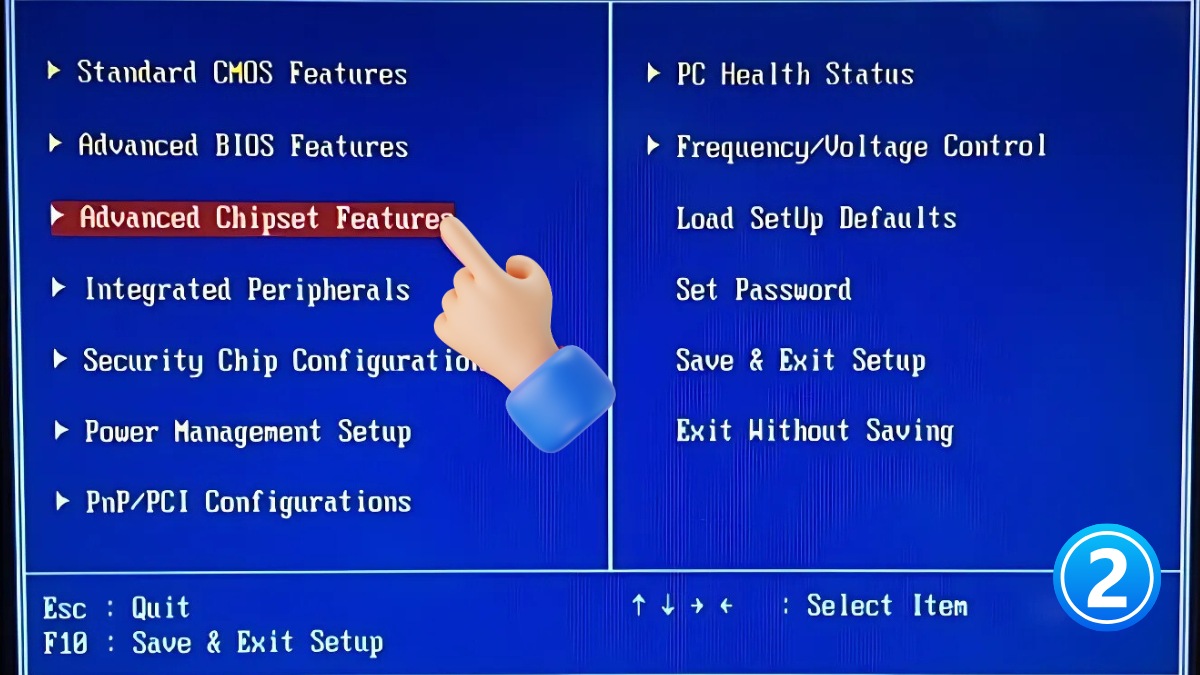
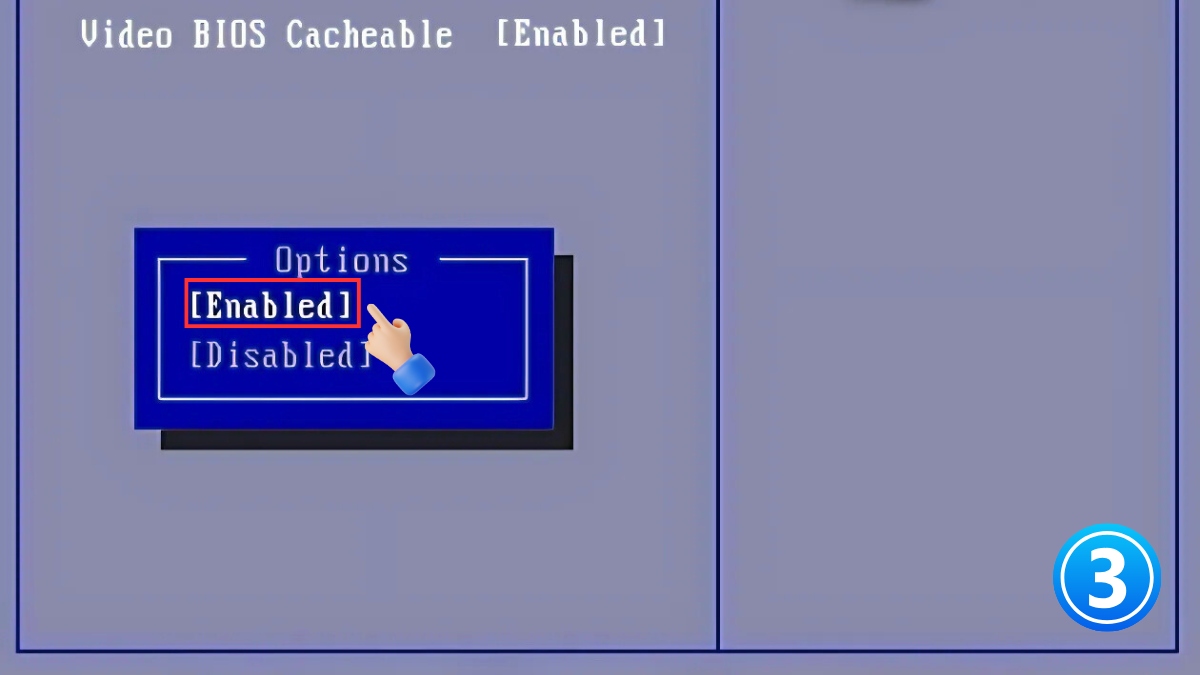
Bước 4: Sau đó, bạn nhấn phím “F10” rồi chọn ô “Yes” khi thông báo hiện lên và nhấn “Enter” để quá trình reset card diễn ra.
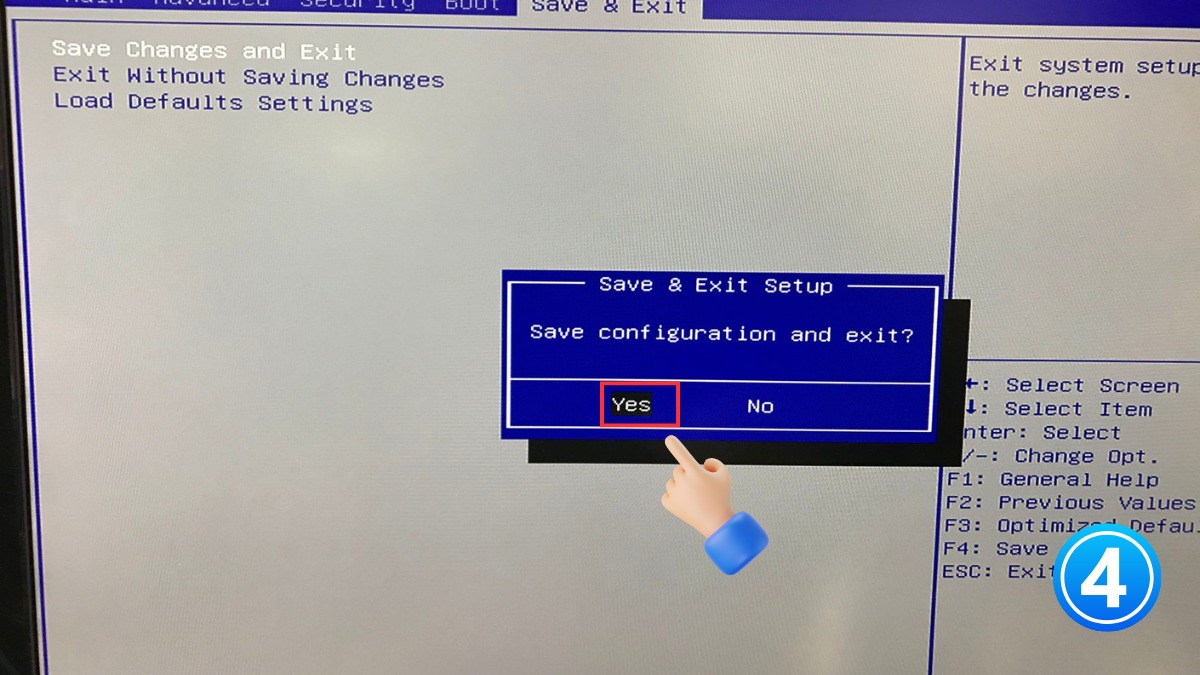
Sử dụng Task Manager là phương pháp thủ công để người dùng kiểm soát và khởi động các tác vụ liên quan đến card đồ họa.
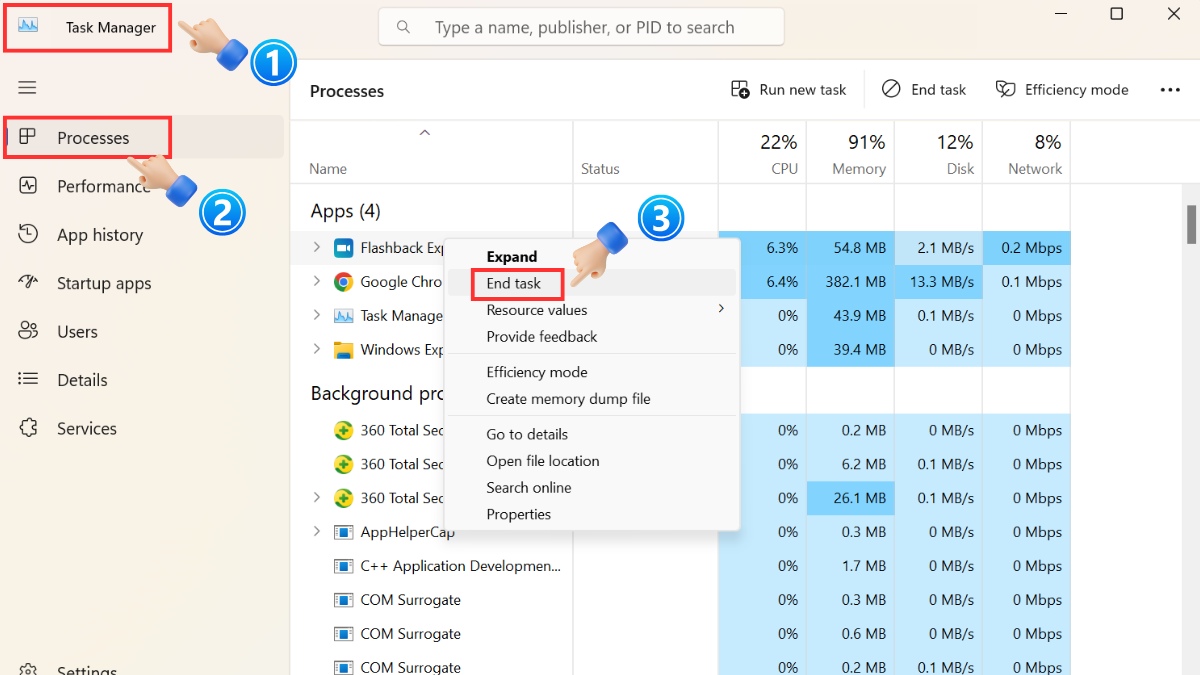
Reset card màn hình qua Task Manager
Khởi động lại máy tính là cách reset card màn hình laptop đơn giản, không đòi hỏi người dùng phải có kiến thức về công nghệ. Bạn chỉ cần nhấn vào “Start” rồi chọn “Restart” thì thiết bị sẽ khởi động lại. Thao tác này giúp làm mới card đồ họa và các tiến trình liên quan. Tuy nhiên, trước khi thực hiện thì bạn nhớ lưu file đang làm việc lại để tránh mất đi nhé.
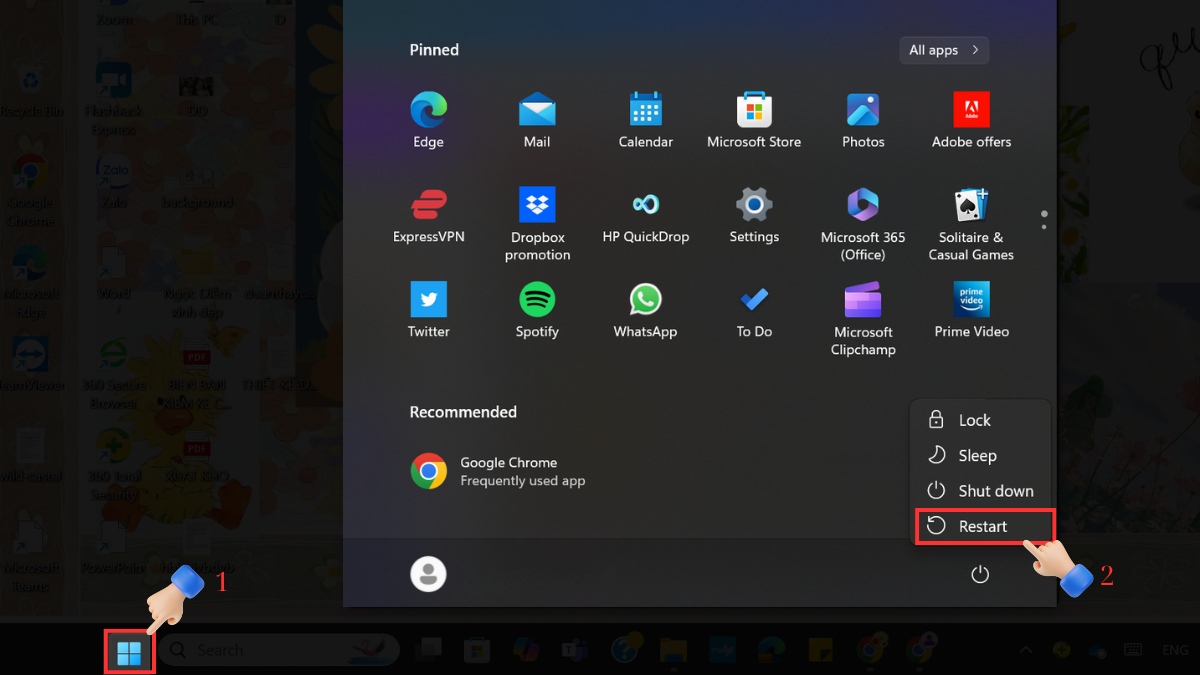
Driver lỗi thời hoặc không phù hợp là một trong những nguyên nhân làm cho laptop của bạn bị lỗi hiển thị và gặp vấn đề khi hoạt động. Để khắc phục, bạn cần cập nhật hoặc cài đặt lại driver theo các bước sau:
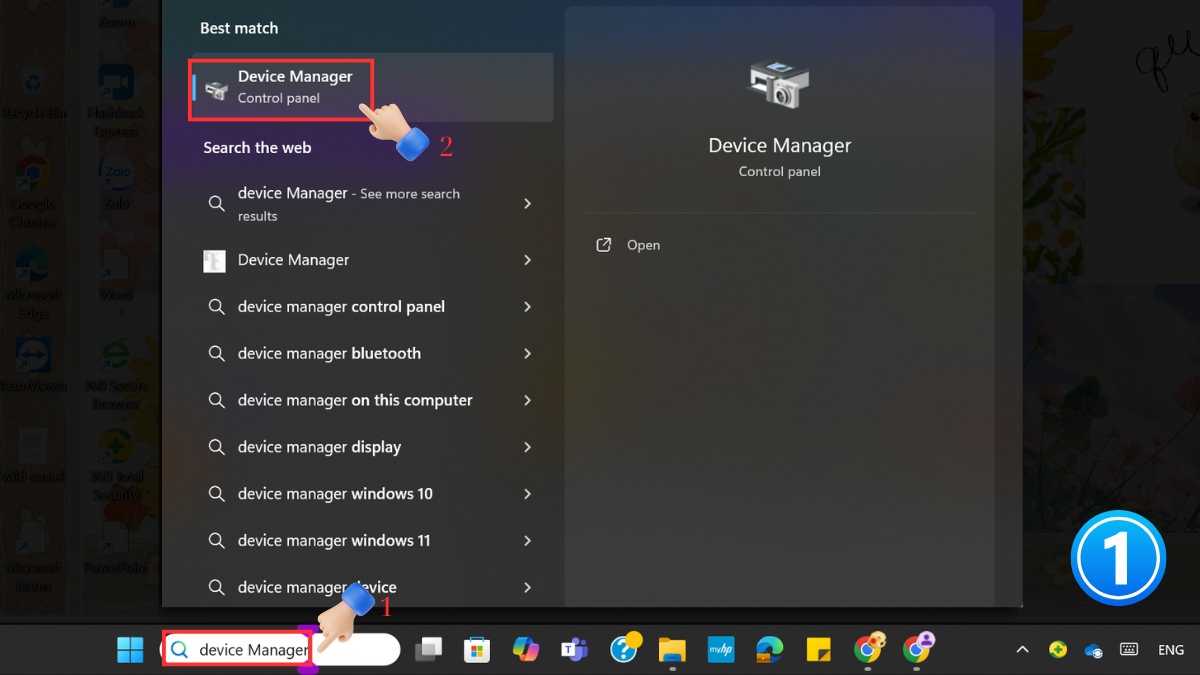
Cách reset card màn hình laptop đơn giản
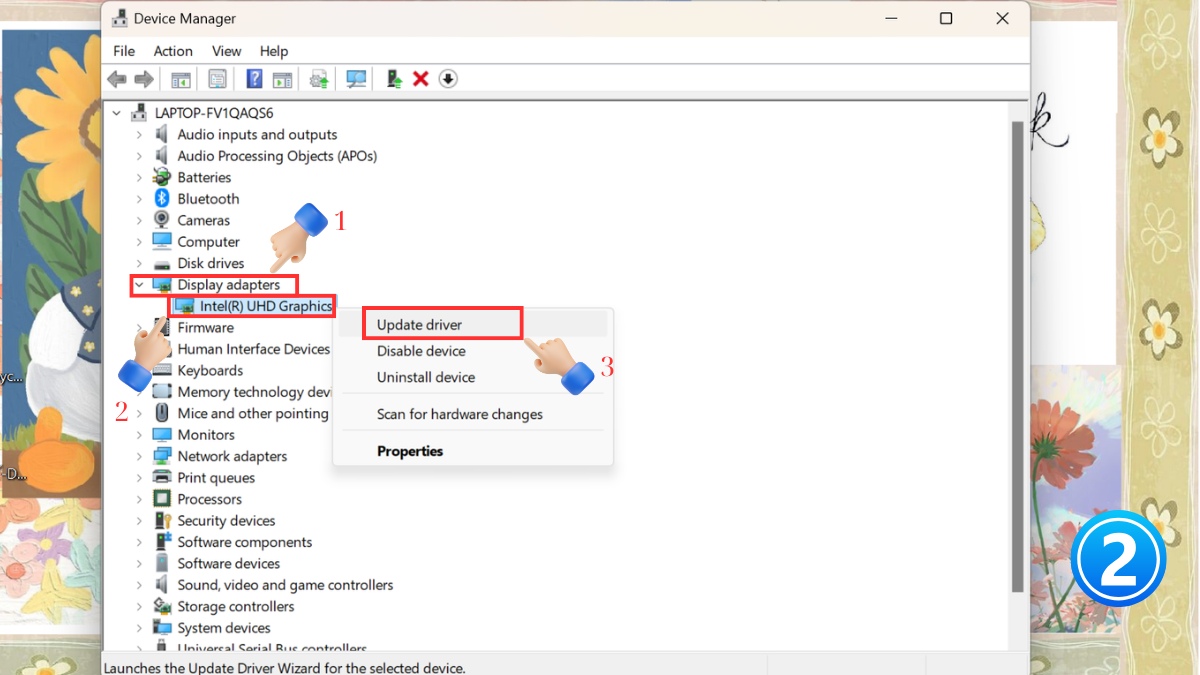
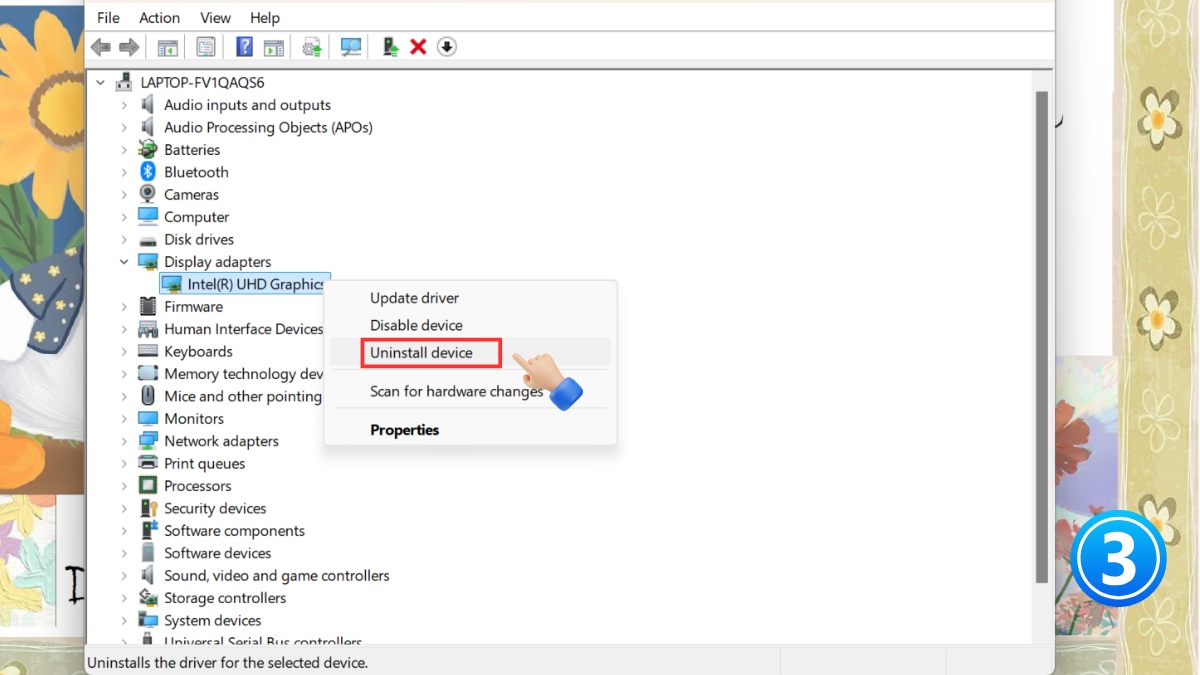
Nếu laptop của bạn đang sử dụng card onboard và card rời thì có thể tạm vô hiệu hóa card rời để xem thử nguyên nhân có phải đến từ phần này không.
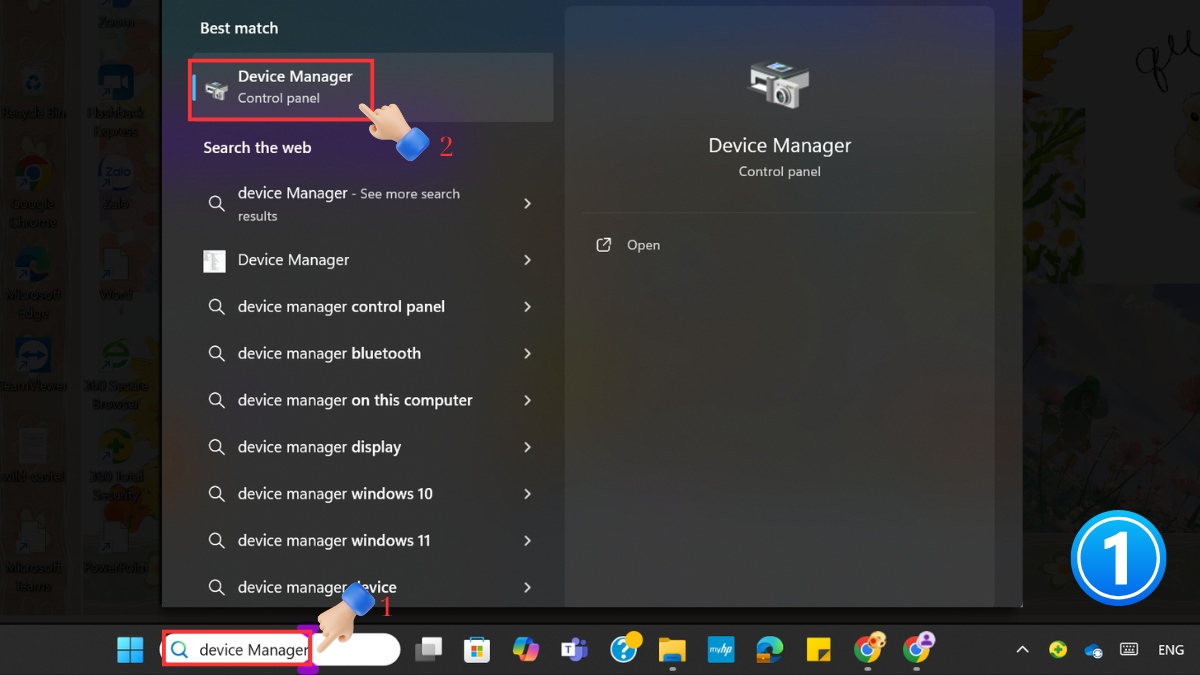
Reset card màn hình rời hiệu quả
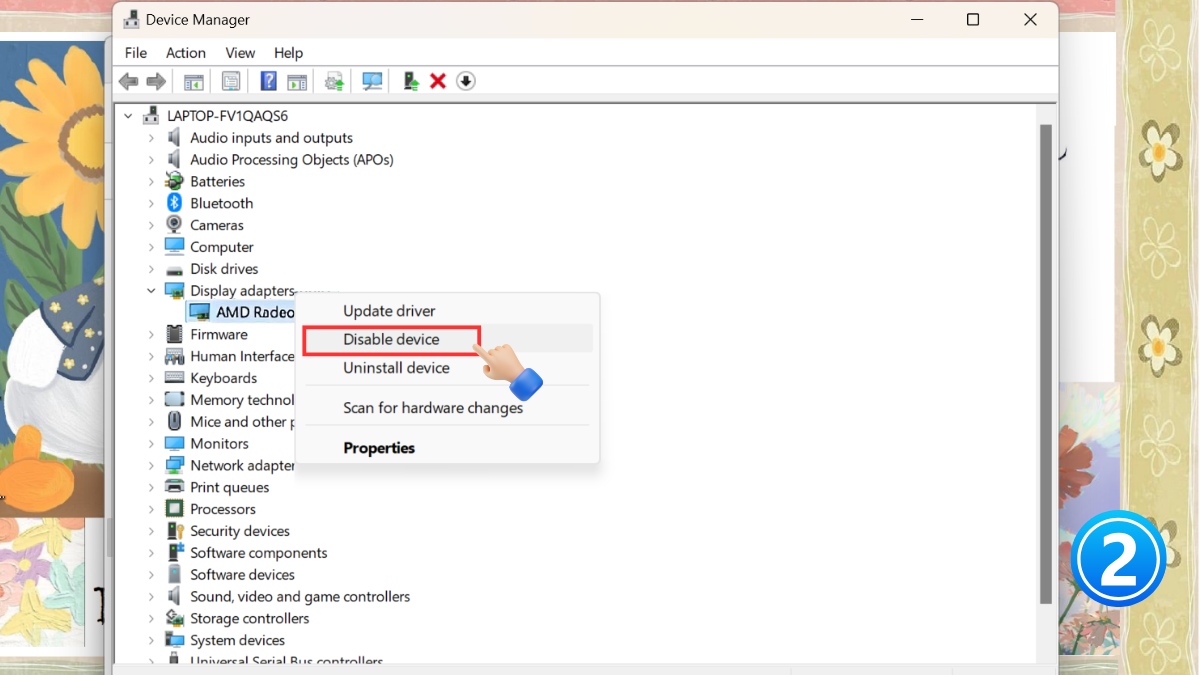
Vô hiệu hóa card
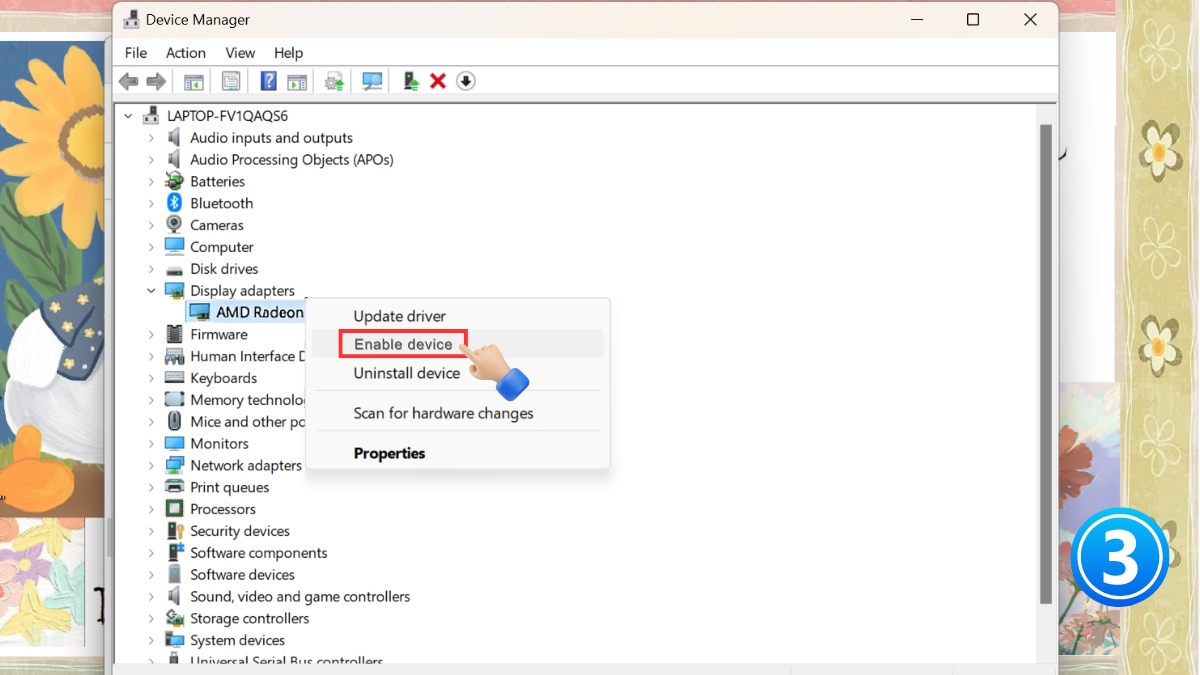
Với card màn hình NVIDIA, bạn cần thực hiện cách reset chuyên biệt để khắc phục lỗi như sau:
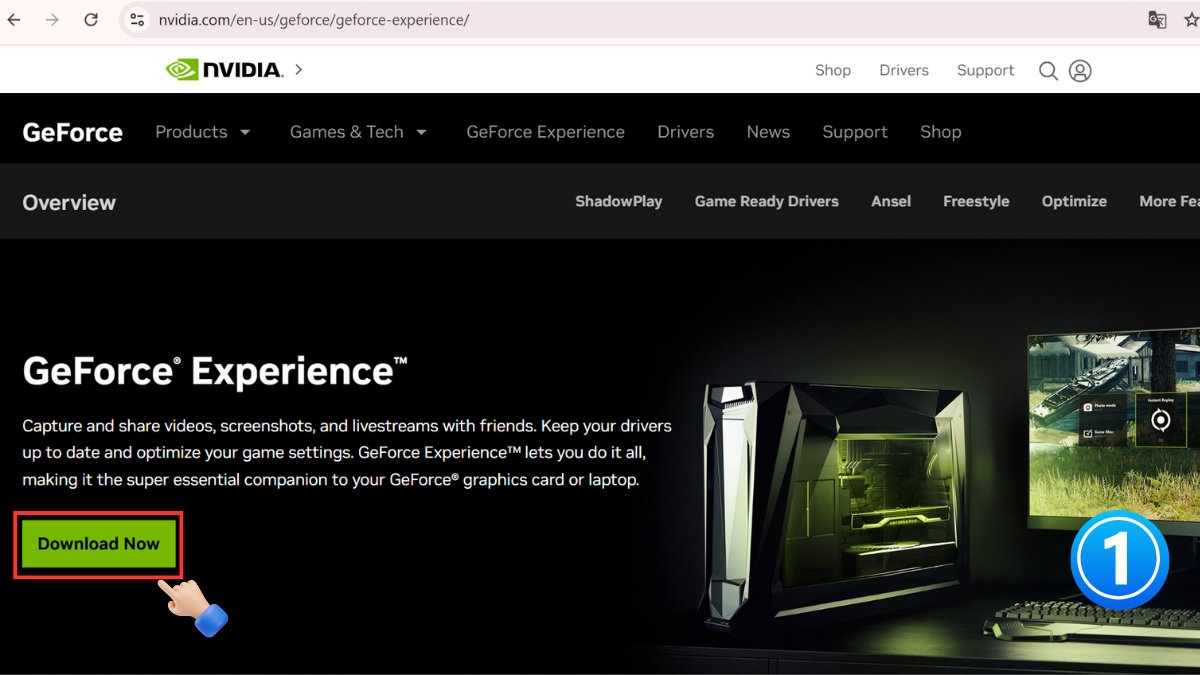
Tải NVIDIA GeForce Experience
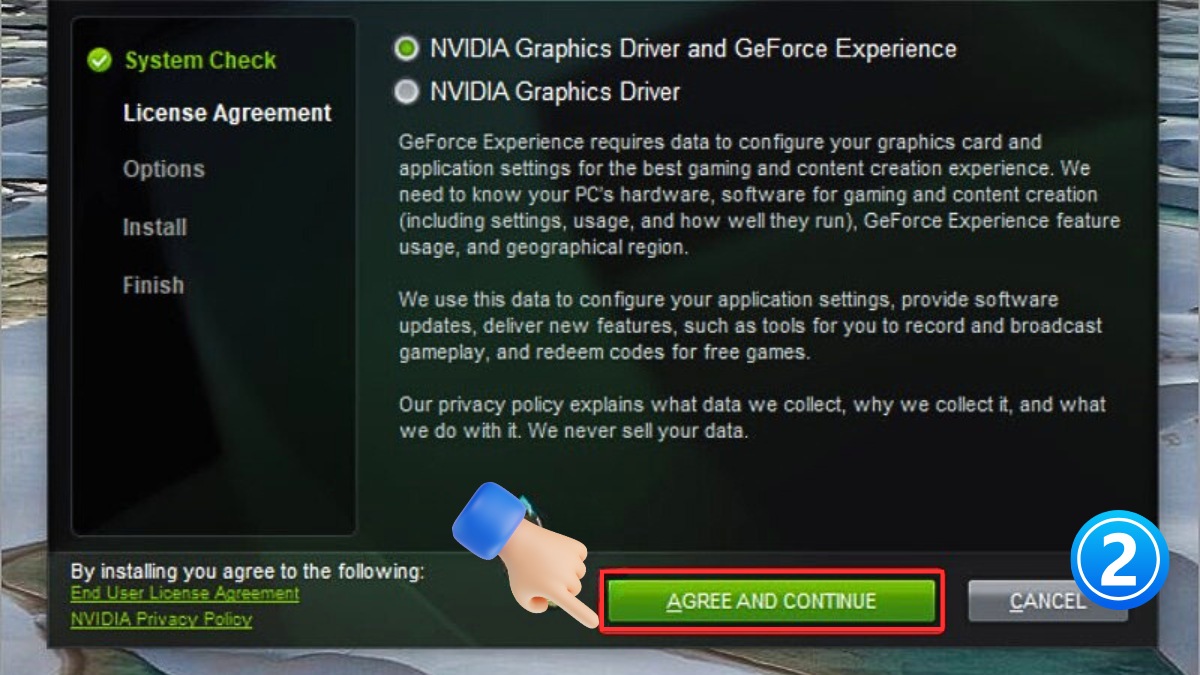
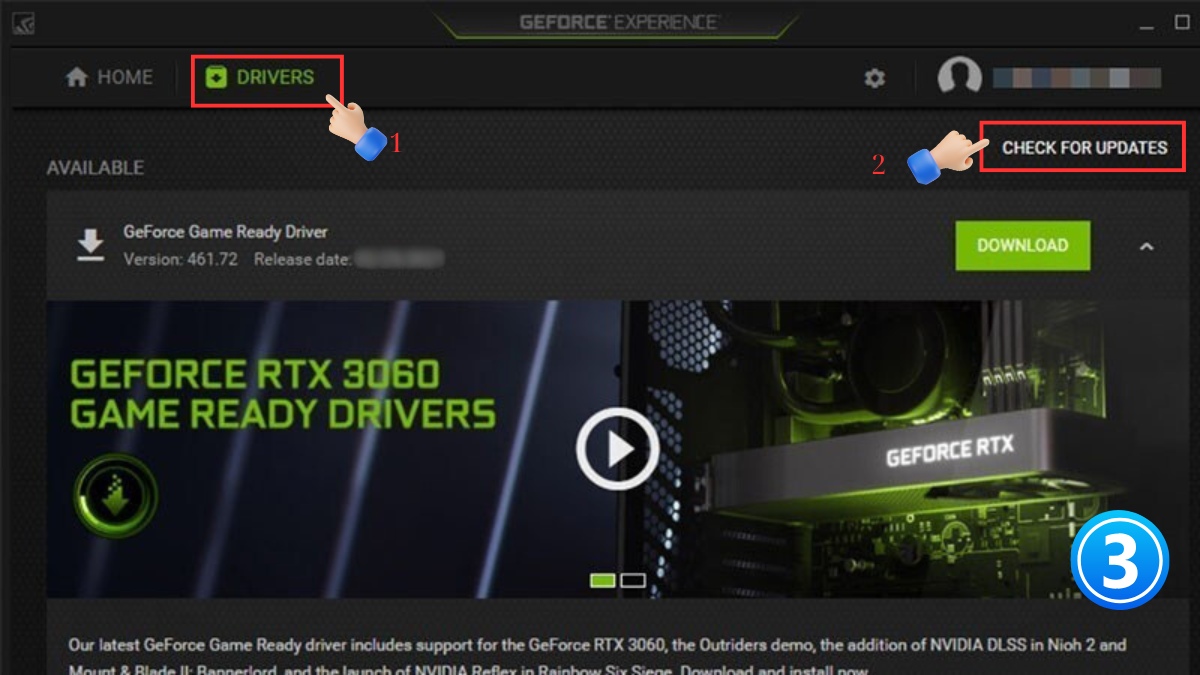
Cũng tương tự như card màn hình NVIDIA, nếu máy tính của bạn đang sử dụng card AMD thì cần thực hiện theo cách sau để làm mới card:
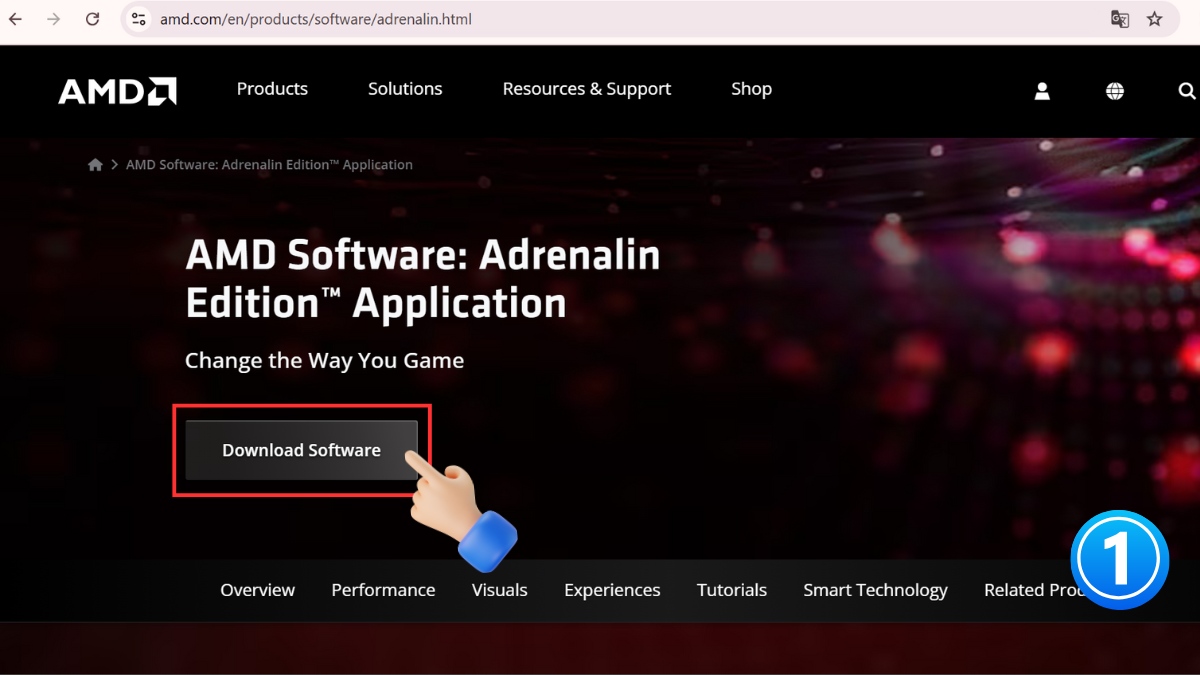
Tải phần mềm reset card màn hình AMD
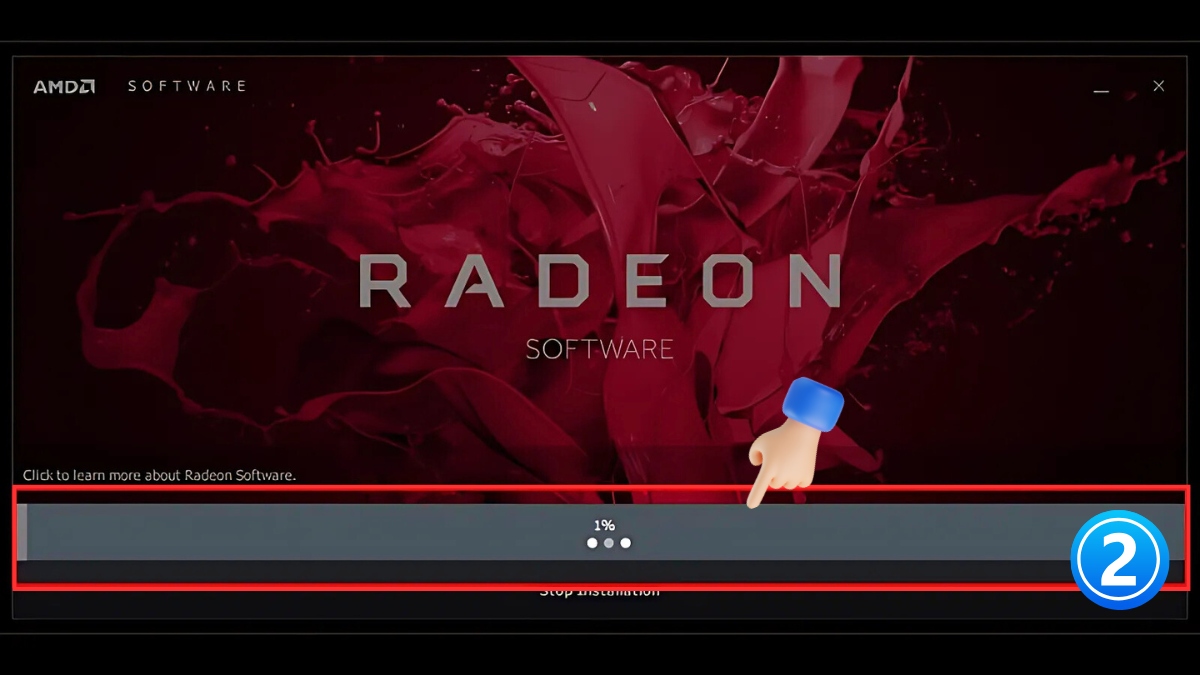
Cài đặt file
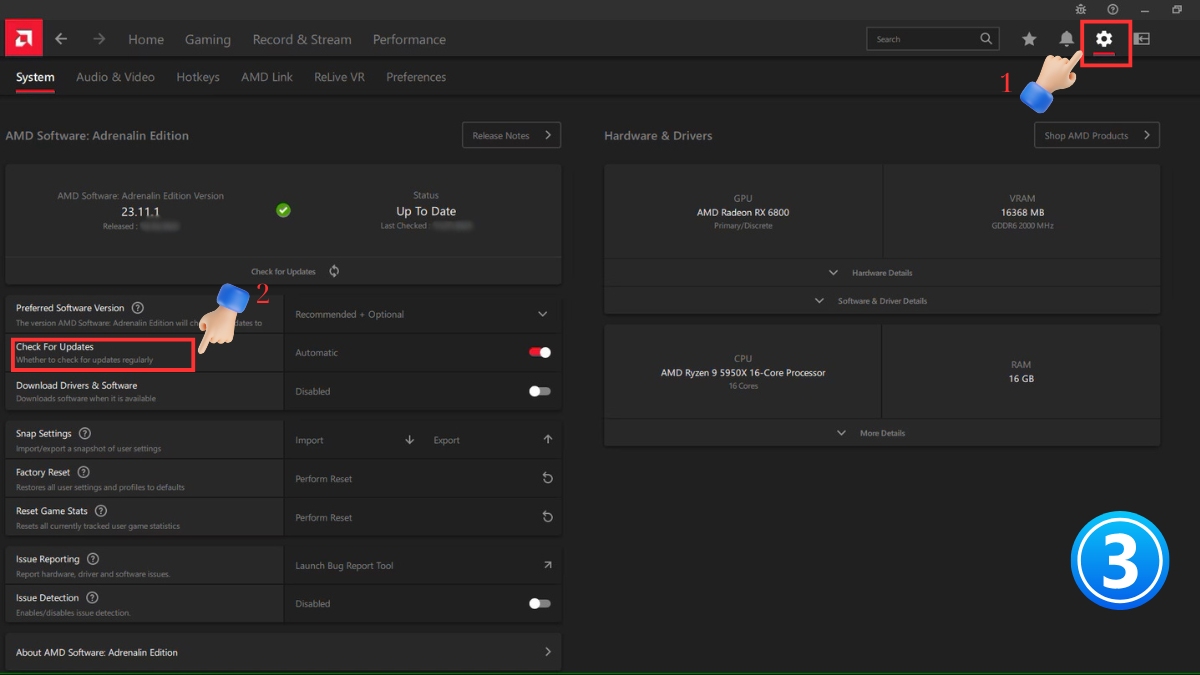
Việc tự dùng cách reset card màn hình (card đồ họa) laptop tại nhà giúp bạn nhanh chóng khắc phục các lỗi hiển thị cơ bản. Tuy nhiên, với các phương pháp phức tạp như can thiệp vào BIOS, cài lại driver hoặc dùng phần mềm đặc biệt, bạn nên cân nhắc kỹ lưỡng. Tốt nhất là nên mang laptop đến trung tâm bảo hành để tránh các rủi ro về phần cứng và không làm mất hiệu lực bảo hành của thiết bị.

Cần cẩn trọng khi thực hiện reset card
Khi reset card đồ họa, bạn có thể dễ dàng khắc phục những lỗi như đơ, giật, lag, màn hình đen,... Tuy nhiên, trước khi làm việc này, bạn cần lưu ý các điểm sau:

Trong bài viết trên, Fvsale đã chia sẻ những cách reset card màn hình (card đồ họa) laptop hiệu quả nhất. Bạn hãy chọn phương pháp phù hợp với tình trạng máy để tối ưu hóa hiệu suất hiển thị. Cách nhanh nhất là dùng tổ hợp phím reset card màn hình, nhưng nếu không hiệu quả thì bạn có thể thử các cách khác nhé.